VPN是什麼? VPN虛擬私人網路的優缺點

VPN是什麼? VPN有哪些優缺點?接下來,我們和WebTech360一起探討VPN的定義,以及如何在工作中套用這種模式和系統。
其實在安裝網路的時候,常常會看到技術人員在電腦上執行ping指令:
其中 192.168.1.1 是路由器、數據機的 IP 位址。那麼這裡的 Ping 指令是什麼意思呢?
了解 Ping
理論上,PING 代表的是 Packet Internet Grouper,這是一個用於確定網路封包能否無錯誤地傳送到目標位址的實用程式。 Ping 是一個非常受歡迎的cmd 命令,用於測量網路上兩個裝置之間的延遲,許多線上遊戲會顯示 ping 值,讓玩家了解當前的網路延遲。 ping 指令也常用於測試網路錯誤、檢查網路上的兩個設備是否連接,或簡單地用於相互通訊。
例如:為了檢查電腦 A 和 B 是否可以相互連接,我們在電腦 B 上輸入指令:ping <電腦 A 的 IP 位址> -t 或反之。如果回傳的結果有訊號,有回覆時間,則表示兩台電腦可以相互通信,相互連接。如果回傳結果為“請求逾時”,則表示連線在某處被阻塞了。
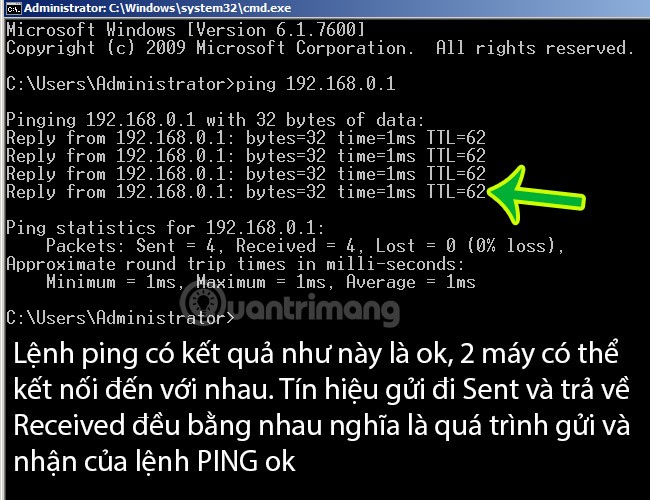
兩台機器之間 ping 命令的範例,兩台設備已連接,可以相互連接
參見:
下圖展示了發送Ping 指令時發生的情況。首先,使用者使用 Ping 指令對 IP 位址 204.228.150.3 執行 Ping 操作,然後該要求透過集線器和路由器傳送到另一台電腦。成功接收後,電腦會以 Pong 回應 Ping 指令。計算兩次傳輸之間的時間,以得出平均反應時間或延遲。
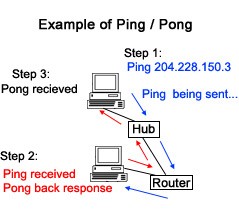
大多數版本的 Windows 和 Linux 作業系統都支援此 PING 命令。您可以簡單地將其視覺化如下:
在 PING 命令結構中,你可以將 IP 位址替換為網域名稱(例如 ping google.com)、電腦名稱(ping computerA)…都可以。在預設模式下(例如 ping google.com,不帶後面的 -t 參數),你可以看到 PING 指令會傳送 4 個封包,這裡的時間單位是 ms - 毫秒,毫秒,大小,這裡的封包容量是 32 位元組。資料包運行和返回的時間 - TTL 是一個一定的數字,這個數字越小,資料包傳輸速度越快。如果你在後面使用 -t 參數(例如 ping google.com -t),ping 指令會不斷地從 A 向 B 發送封包,只有當你關閉 cmd 視窗或使用快速鍵 Ctrl + C 時才會停止。
ping 指令是一個網路實用工具,用於在本機或透過網際網路測試主機(通常是伺服器或電腦)的可用性。
使用 ping 指令時,您的裝置會定期向指定的 IP 位址(或網域名稱)發送封包,並等待伺服器每次的回應。如果您的裝置收到回應,則表示伺服器上線。如果伺服器沒有回應,則表示訊號遺失,表示伺服器出現問題。
除了檢查伺服器是否可存取之外,該命令還會追蹤訊息從來源電腦發送到目標伺服器以及返回來源電腦(以及目標伺服器的回應)所需的時間。這些數據可以幫助您分析與伺服器的連線的穩定性。
ping 指令的基本語法如下:
ping 此參數指定目標伺服器的主機名稱或 IP 位址。可輸入為“domain.com”或“8.8.8.8”。使用此語法執行 Ping 指令只會對指定伺服器執行 4 次 ping 操作。之後,測試將停止並彙總結果以進行進一步分析。
除了這個精確 Ping 測試所需的基本參數外,您還可以使用Microsoft 網站上列出的其他參數來進一步自訂測試。
Ping 不僅僅是一個效能指標。具體來說,它衡量的是您的電腦與遠端設備之間的延遲。 Ping 會告訴您單一資料包(稱為「資料包」)離開您的電腦、到達遠端伺服器並返回給您所需的時間。
以下是ping指令的一些常見用途:
除了ping指令之外,您還可以使用其他CMD指令來有效管理您的無線網路。
您是否注意到,點擊網站上的連結後,新網頁並沒有立即載入?點擊和載入頁面之間的這種輕微延遲被稱為「延遲」。
您的電腦必須要求新的頁面並將其發送回給您。每個資料包在您的電腦和遠端電腦之間傳輸都需要一小段時間。 Ping 可以測量此延遲。
在遊戲過程中,Ping 值也稱為高 Ping 值或低 Ping 值,用於衡量玩家與遊戲伺服器的連線速度。例如,Ping 值較低(50 毫秒)的玩家將比 Ping 值較高(250 毫秒)的玩家擁有更好的遊戲體驗。
在網路遊戲中,Ping 值非常明顯。例如,如果您在玩一款 Ping 值為 20 毫秒的遊戲,延遲會非常低,您在遊戲中的操作會感覺像是瞬間發生的。如果您的 Ping 值較高,例如 200 毫秒,您的操作就會明顯延遲,您將無法跟上其他玩家的節奏。
這就是為什麼一些線上多人遊戲會顯示你的ping值。它能幫助你了解你的連線品質以及在伺服器上應該獲得什麼樣的體驗。

ping 值越低越好;這意味著延遲越低,您與遠端伺服器之間的通訊速度就越快。無論您是在玩遊戲還是瀏覽網頁,這都適用於您的所有線上活動。
遊戲和軟體有時會將 ping 值稱為延遲(兩者是同一概念)。遊戲通常會以不同顏色標記 ping 值,以便您一目了然地了解 ping 值的品質。通常,綠色 ping 值理想,黃色 ping 值一般,紅色 ping 值較差。
有些遊戲伺服器為了提高回應速度,只接受Ping值低的使用者。因此,玩家在玩網路遊戲時,往往需要加速網路或使用軟體來降低遊戲延遲和Ping值。
在執行測試之前,請確保您的網路連線沒有出現可能導致測試中斷的臨時問題。請依照以下步驟排除此類問題:
完成以上步驟後,即可執行ping測試。
請依照下列步驟使用 Windows 命令提示字元執行 ping 測試:
1.在 Windows 搜尋中輸入「命令提示字元」 。
2. 右鍵點選命令提示字元圖示並選擇以管理員身份執行。
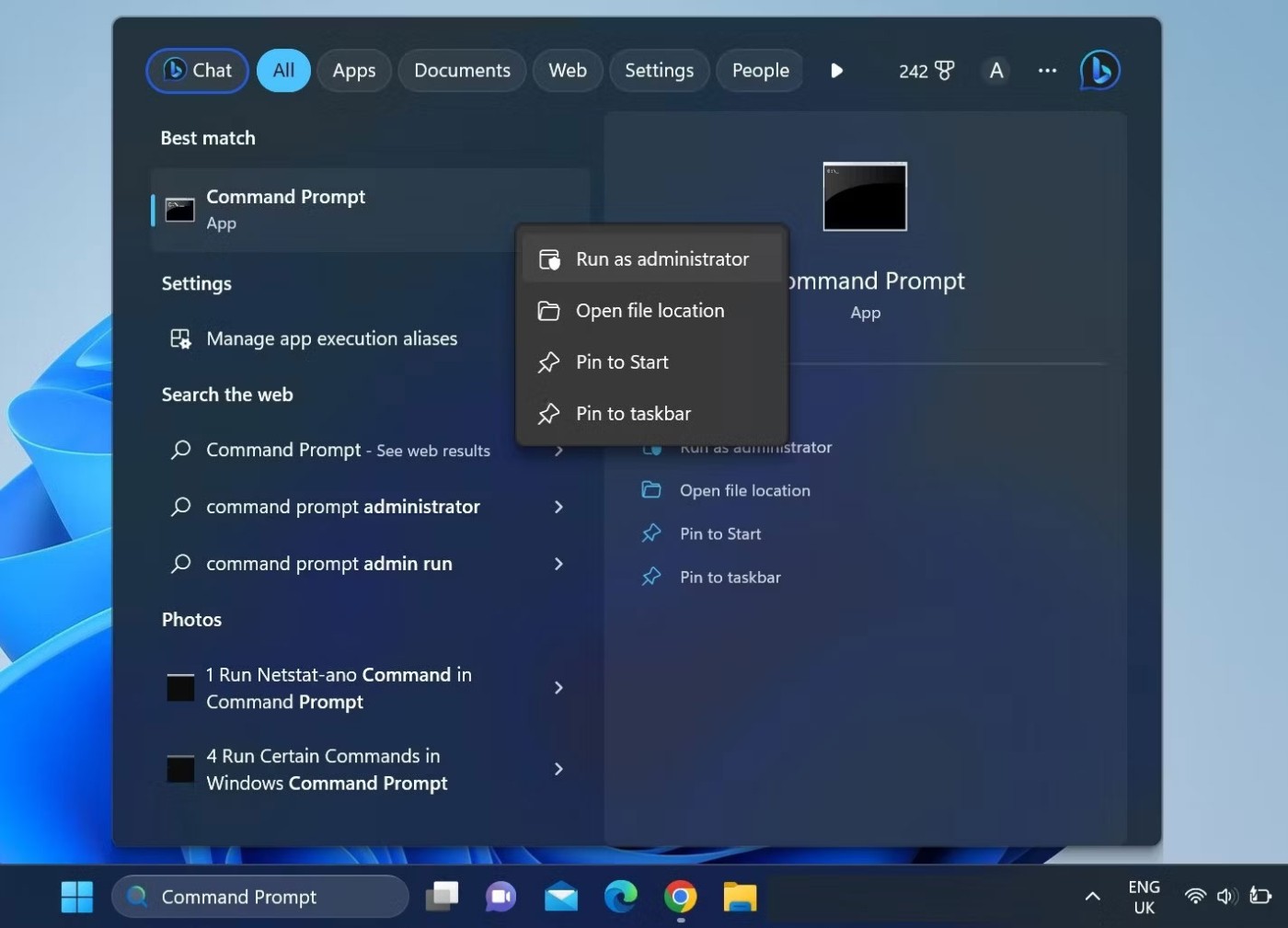
3. 輸入以下指令並按Enter:
ping -t 8.8.8.8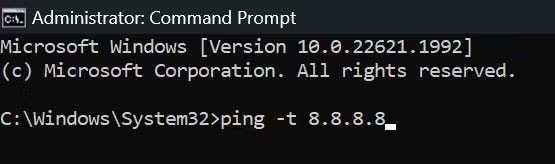
從按下Enter 鍵的那一刻起,您的裝置將每秒 ping 一次伺服器。當您的裝置 ping 伺服器至少 15 次後,按CTRL + C停止測試,並讓命令提示字元編譯結果。
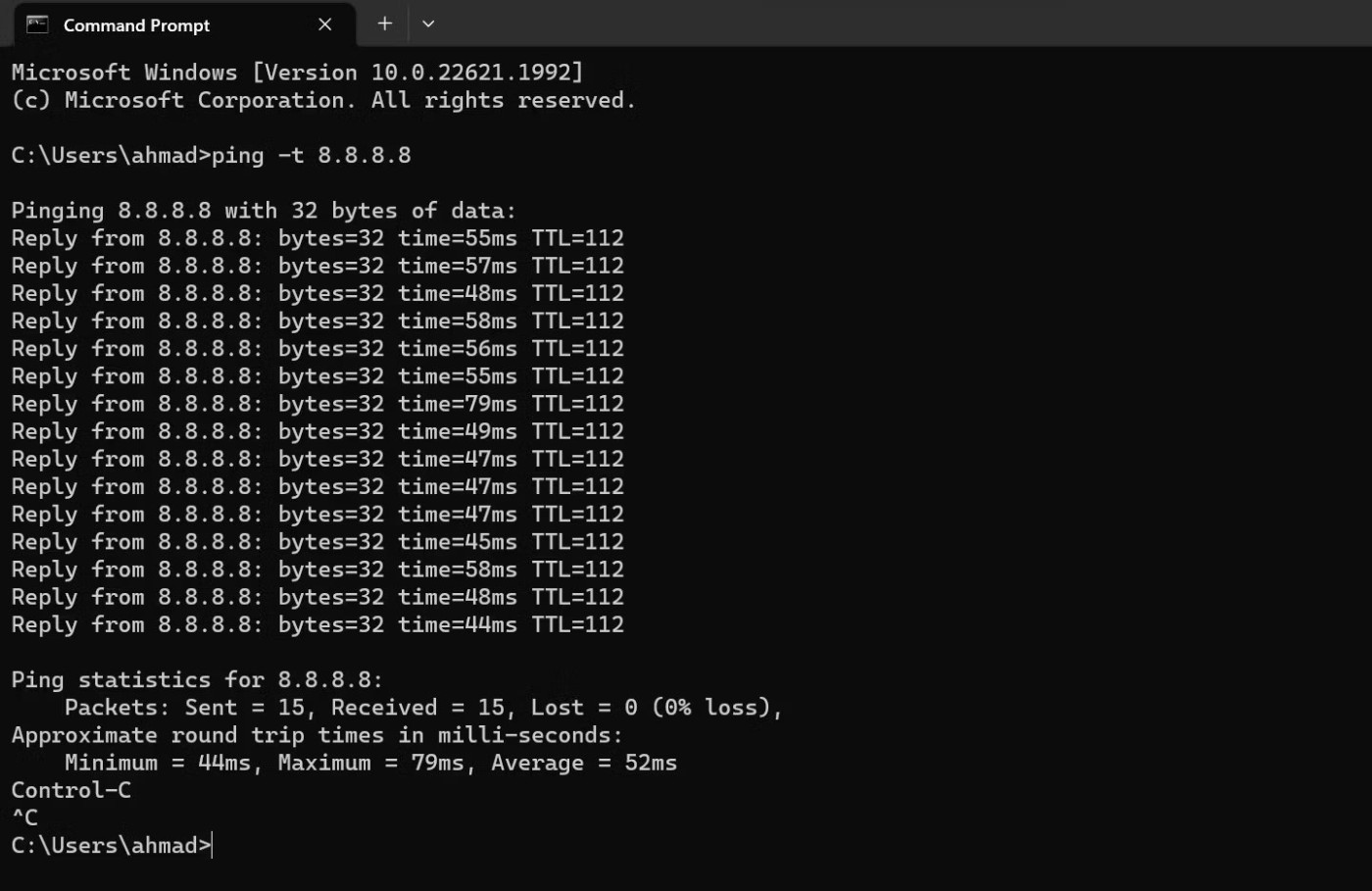
查看發送和接收的資料包數量。如果它們相等且沒有封包遺失,則表示您的裝置與主機伺服器之間的連線非常順暢。
如果出現封包遺失,請 ping 不同的伺服器(例如 Cloudflare 的伺服器),看看是否再次出現封包遺失。如果在 ping 不同的伺服器時兩次測試都出現封包遺失,則表示您的網路連線有問題。
反應時間的波動也能很好地反映出你的網路連線的穩定性。如果你的ping反應時間波動很大,那麼你的連線可能不穩定,你需要進一步檢查。
雖然 ping 測試可以告訴您網路連線的穩定性,但您也可以透過其他方式檢查其穩定性。
1. 使用線上工具檢查網路連線的穩定性
透過 VSee 等線上工具,您可以執行網路穩定性測試,並獲得比 ping 測試更深入的網路效能資訊。要執行線上網路穩定性測試,請造訪VSee 官方網站,然後點擊「開始」按鈕。讓工具運行幾分鐘後,點擊「停止」按鈕。
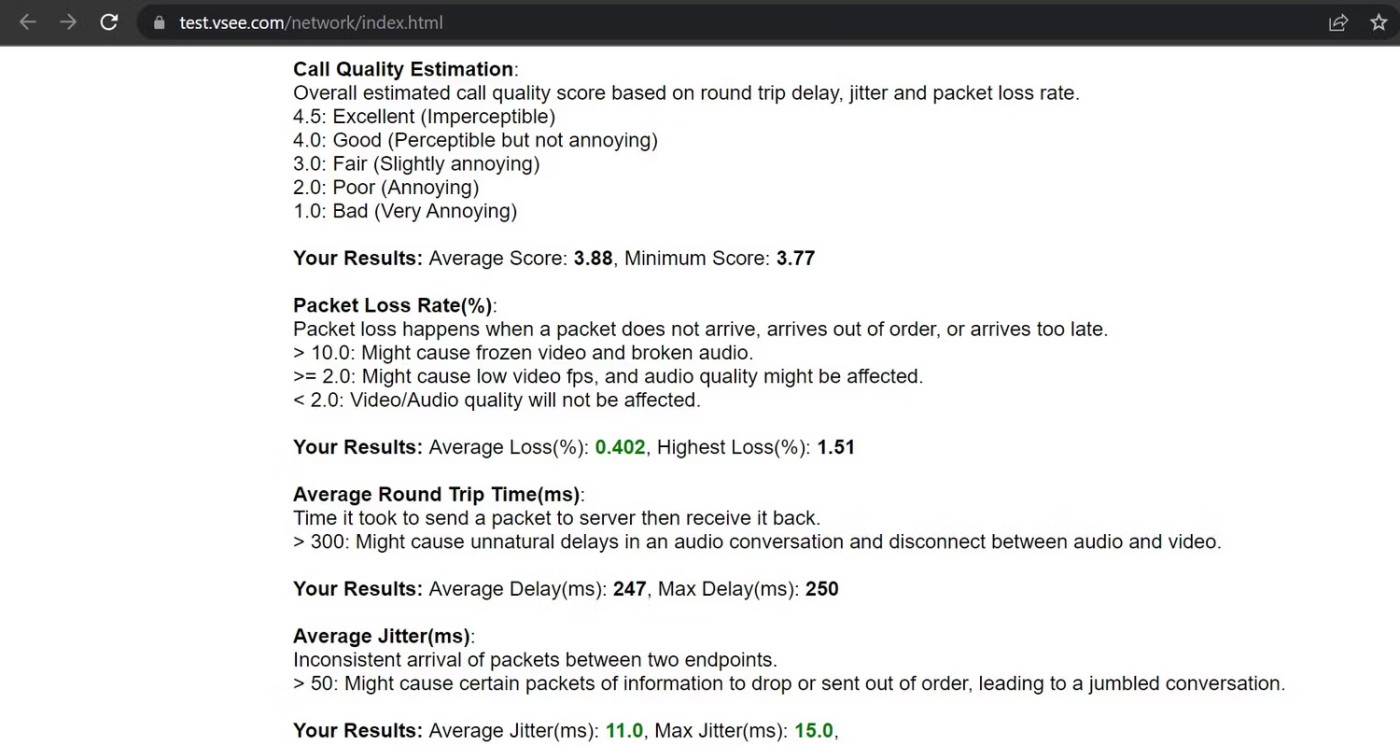
該工具將編譯結果,您可以分析這些結果來確定您的網路連線的穩定性。
2. 使用桌面應用程式檢查網路連線的穩定性
您也可以使用桌面應用程式測試網路連線的穩定性,就像使用線上工具一樣。其中一個選項是免費 Ping 工具,它可以讓您像其他方法一樣測試網路連線的穩定性。唯一的區別是您需要手動 ping 伺服器,而不是自動 ping 伺服器。
請依照以下步驟使用免費 Ping 工具軟體執行穩定性測試:
1.造訪ManaEngine官方網站下載該工具。
2. 依照螢幕上的指示安裝工具。
3.安裝完成後運行軟體。
4.輸入您最喜歡的伺服器名稱(該伺服器大部分時間都在線上),然後按一下「+」圖示。

5.然後按一下「開始」按鈕ping 伺服器,該工具將告訴您 ping 是否成功、ping 速度是多少等。
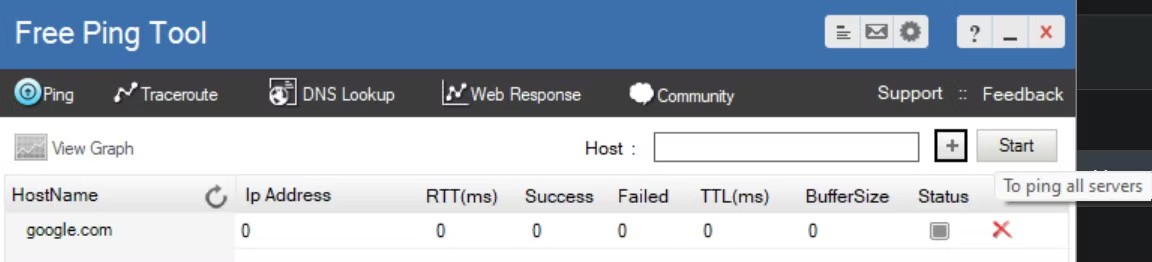
6. 記下此細節並透過連續快速按下「停止」和「啟動」對伺服器進行多次 ping 操作。
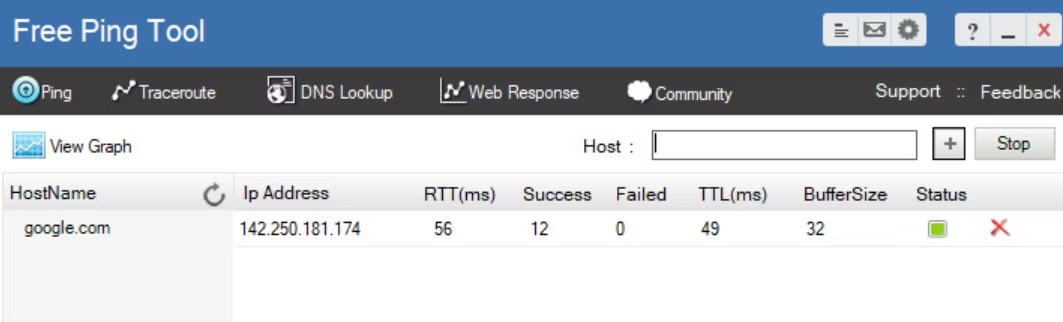
與 Windows 10 類似,Mac 使用終端應用程式來處理文字命令。
1.在 Mac 上開啟“Finder” 。
2. 點選左側選單中的「應用程式」。如果沒有看到,請同時按下鍵盤上的「Command」鍵和「A」鍵。
3. 接下來,雙擊「實用程式」。
4.最後,啟動“終端”應用程式。
5. 開啟終端機後,輸入 ping 指令:
ping 192.168.1.16.按鍵盤上的「Enter」鍵。
7.這將開始您的電腦和家庭路由器之間的 ping 測試。
8. 若要結束測試,請同時按下鍵盤上的「Control」和「C」鍵。
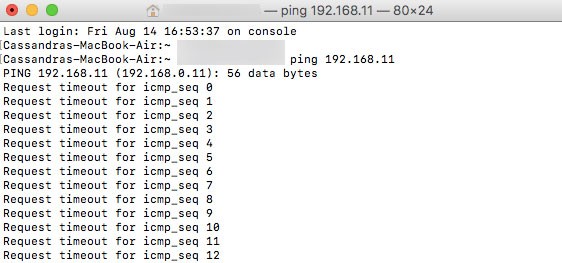
除了 IP 位址,您還可以輸入域名,例如「instagram.com」、「google.com」或任何其他有效域名。如果您想使用外部 IP 位址來測試連接,可以使用Google的 IP 位址,即8.8.8.8。
測試完成後,您將看到結果。結果會告訴您電腦發送了多少個資料包,以及從您 ping 的伺服器取得回應所需的時間。在結果下方,您將看到 ping 統計訊息,顯示您發送了多少個資料包、接收了多少個資料包,以及返回過程中是否有資料包遺失。良好的連線不會遺失任何資料包。
在 Chrome OS 上,你找不到專門用於測試 ping 值的應用,也不會在任何選單中找到此類服務。不過,你應該知道Chromebook內建了 ping 值服務。只需按照以下步驟初始化即可:
步驟 1 :同時按下鍵盤上的Ctrl、Alt和T鍵。這將打開命令提示字元。
步驟 2:輸入ping google.com或ping 8.8.8.8檢查您與 Google 的連線。
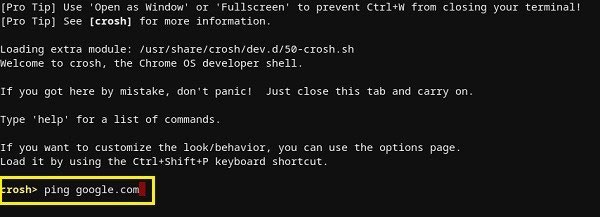
步驟 3:按下鍵盤上的Enter 鍵。您的 Chromebook 將開始一系列連線測試。
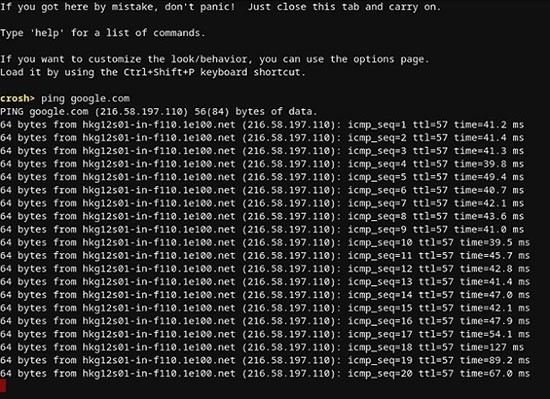
與 Windows 10 和 Mac 一樣,您將獲得一個結果,顯示您的連線是否正常。如果有任何資料包遺失,請嘗試再次檢查。如果仍然有資料包遺失,則可能是您的連線有問題。在這種情況下,最好致電您的 ISP 客服。如果您使用的是企業網絡,則應聯絡您的網路或系統管理員。
遺憾的是,iOS 沒有內建 ping 測試應用程式。你需要安裝專門的應用程式來測試網路連線。一些常用的應用包括Ping – 網路實用程式、Pingify和Network Ping Lite。
當然,如果您的 WiFi 連線出現問題,最好斷開連接並使用行動數據網路來安裝其中一個應用程式。這同樣適用於您的行動連線問題。在這種情況下,您應該找到一個可用的 WiFi 網路來訪問 App Store。
與 iOS 系統一樣,Android 作業系統預設不提供 ping 路由器或其他伺服器的功能。幸運的是,Google Play 商店中有很多應用程式可以讓你執行此操作。你可以使用的一些應用程式包括Ping、Ping & Net和PingTools Network Utilities。
Ping 和 Ping & Net 提供基本的 ping 選項,而 PingTools Network Utilities 則是一款更進階的應用。它包含許多實用的網路診斷工具,可以提供有關您正在使用的連接的詳細資訊。您也可以檢查手機上每個應用程式的網路使用情況、掃描網路連接埠、檢查網域名稱所有權等等。
如果您不想使用應用程式測試 ping 值,可以使用一些網站。請注意,這些服務僅允許您 ping 公用伺服器,無法 ping 您的家用路由器。您可以嘗試以下線上服務:
所有這些工具都是完全免費使用的。
執行網路密集型任務(例如線上遊戲)需要穩定的網路連線。執行 ping 測試是檢查網路連線穩定性的好方法。如果您的網路不穩定,請檢查是否有潛在問題,並採取必要的措施,以防止情況惡化。
如果您的網路穩定,請尋找其他限制您利用快速網路連線能力的因素。
祝你好運!
VPN是什麼? VPN有哪些優缺點?接下來,我們和WebTech360一起探討VPN的定義,以及如何在工作中套用這種模式和系統。
Windows 安全中心的功能遠不止於防禦基本的病毒。它還能防禦網路釣魚、攔截勒索軟體,並阻止惡意應用運作。然而,這些功能並不容易被發現——它們隱藏在層層選單之後。
一旦您學習並親自嘗試,您就會發現加密非常容易使用,並且在日常生活中非常實用。
在下文中,我們將介紹使用支援工具 Recuva Portable 還原 Windows 7 中已刪除資料的基本操作。 Recuva Portable 可讓您將其儲存在任何方便的 USB 裝置中,並在需要時隨時使用。該工具小巧、簡潔、易於使用,並具有以下一些功能:
CCleaner 只需幾分鐘即可掃描重複文件,然後讓您決定哪些文件可以安全刪除。
將下載資料夾從 Windows 11 上的 C 碟移至另一個磁碟機將幫助您減少 C 碟的容量,並協助您的電腦更順暢地運作。
這是一種強化和調整系統的方法,以便更新按照您自己的時間表而不是微軟的時間表進行。
Windows 檔案總管提供了許多選項來變更檔案檢視方式。您可能不知道的是,一個重要的選項預設為停用狀態,儘管它對系統安全至關重要。
使用正確的工具,您可以掃描您的系統並刪除可能潛伏在您的系統中的間諜軟體、廣告軟體和其他惡意程式。
以下是安裝新電腦時推薦的軟體列表,以便您可以選擇電腦上最必要和最好的應用程式!
在隨身碟上攜帶完整的作業系統非常有用,尤其是在您沒有筆記型電腦的情況下。但不要為此功能僅限於 Linux 發行版——現在是時候嘗試複製您的 Windows 安裝版本了。
關閉其中一些服務可以節省大量電池壽命,而不會影響您的日常使用。
Ctrl + Z 是 Windows 中非常常用的組合鍵。 Ctrl + Z 基本上允許你在 Windows 的所有區域中撤銷操作。
縮短的 URL 方便清理長鏈接,但同時也會隱藏真實的目標地址。如果您想避免惡意軟體或網路釣魚攻擊,盲目點擊此類連結並非明智之舉。
經過漫長的等待,Windows 11 的首個重大更新終於正式發布。
VPN是什麼? VPN有哪些優缺點?接下來,我們和WebTech360一起探討VPN的定義,以及如何在工作中套用這種模式和系統。
Windows 安全中心的功能遠不止於防禦基本的病毒。它還能防禦網路釣魚、攔截勒索軟體,並阻止惡意應用運作。然而,這些功能並不容易被發現——它們隱藏在層層選單之後。
一旦您學習並親自嘗試,您就會發現加密非常容易使用,並且在日常生活中非常實用。
在下文中,我們將介紹使用支援工具 Recuva Portable 還原 Windows 7 中已刪除資料的基本操作。 Recuva Portable 可讓您將其儲存在任何方便的 USB 裝置中,並在需要時隨時使用。該工具小巧、簡潔、易於使用,並具有以下一些功能:
CCleaner 只需幾分鐘即可掃描重複文件,然後讓您決定哪些文件可以安全刪除。
將下載資料夾從 Windows 11 上的 C 碟移至另一個磁碟機將幫助您減少 C 碟的容量,並協助您的電腦更順暢地運作。
這是一種強化和調整系統的方法,以便更新按照您自己的時間表而不是微軟的時間表進行。
Windows 檔案總管提供了許多選項來變更檔案檢視方式。您可能不知道的是,一個重要的選項預設為停用狀態,儘管它對系統安全至關重要。
使用正確的工具,您可以掃描您的系統並刪除可能潛伏在您的系統中的間諜軟體、廣告軟體和其他惡意程式。
以下是安裝新電腦時推薦的軟體列表,以便您可以選擇電腦上最必要和最好的應用程式!
在隨身碟上攜帶完整的作業系統非常有用,尤其是在您沒有筆記型電腦的情況下。但不要為此功能僅限於 Linux 發行版——現在是時候嘗試複製您的 Windows 安裝版本了。
關閉其中一些服務可以節省大量電池壽命,而不會影響您的日常使用。
Ctrl + Z 是 Windows 中非常常用的組合鍵。 Ctrl + Z 基本上允許你在 Windows 的所有區域中撤銷操作。
縮短的 URL 方便清理長鏈接,但同時也會隱藏真實的目標地址。如果您想避免惡意軟體或網路釣魚攻擊,盲目點擊此類連結並非明智之舉。
經過漫長的等待,Windows 11 的首個重大更新終於正式發布。













